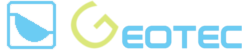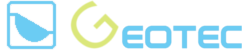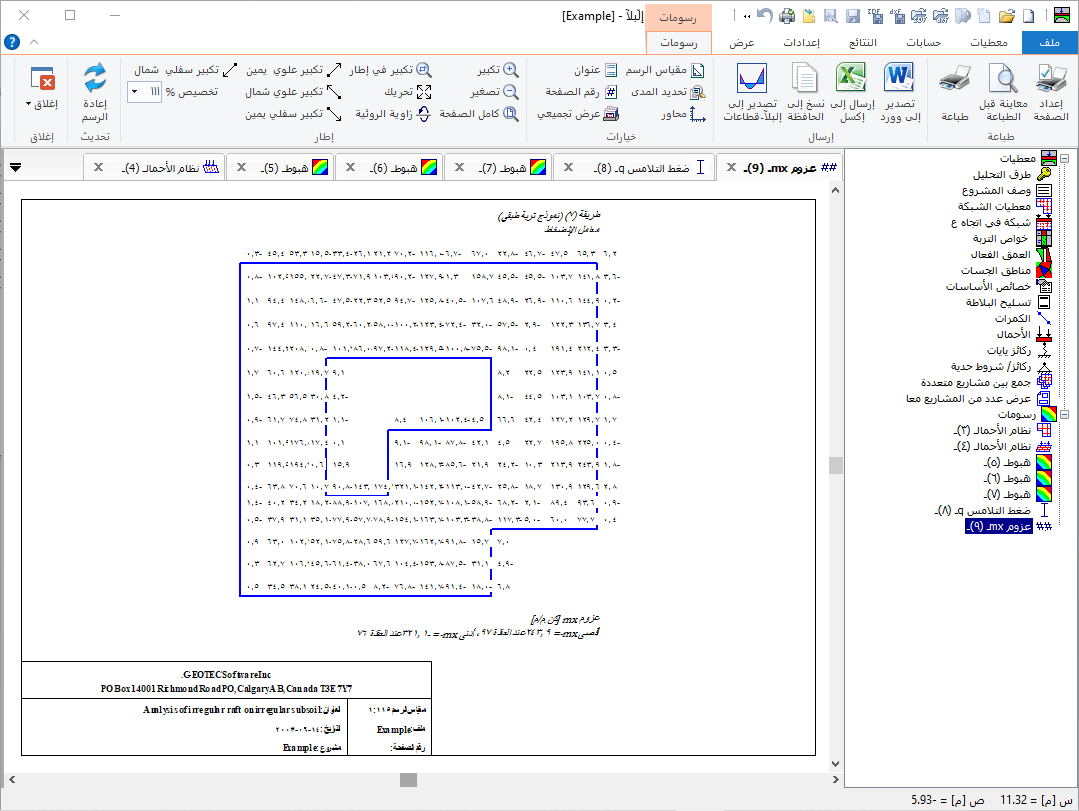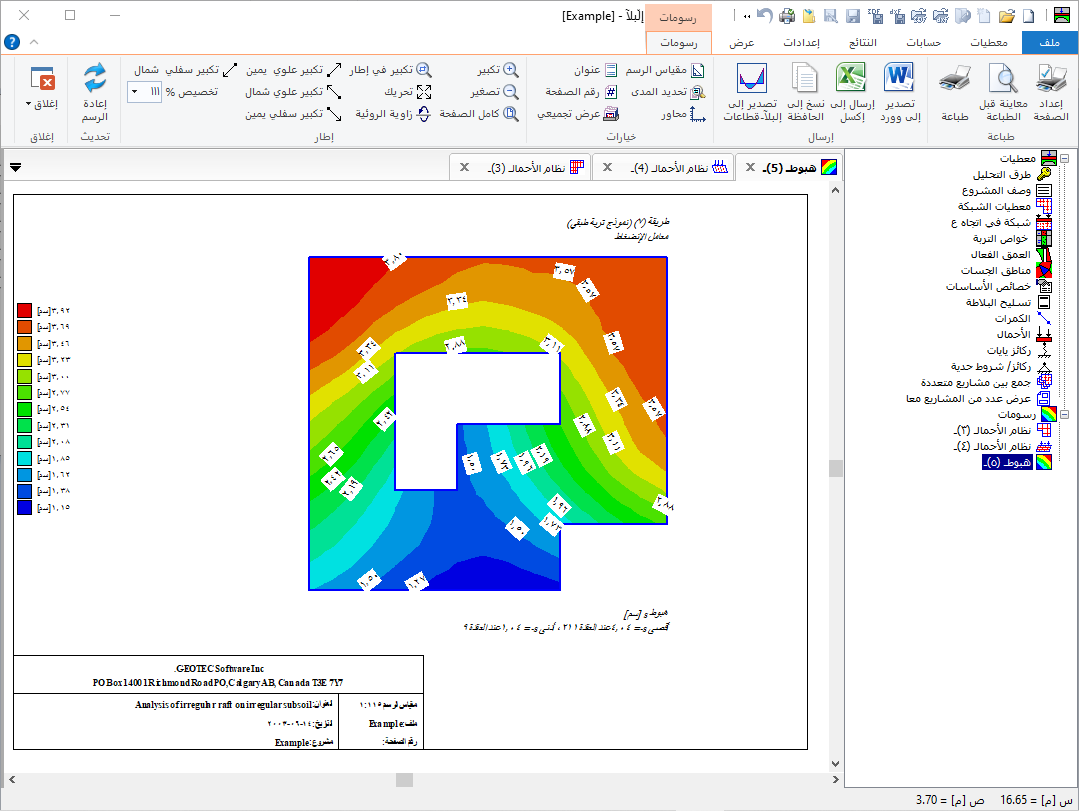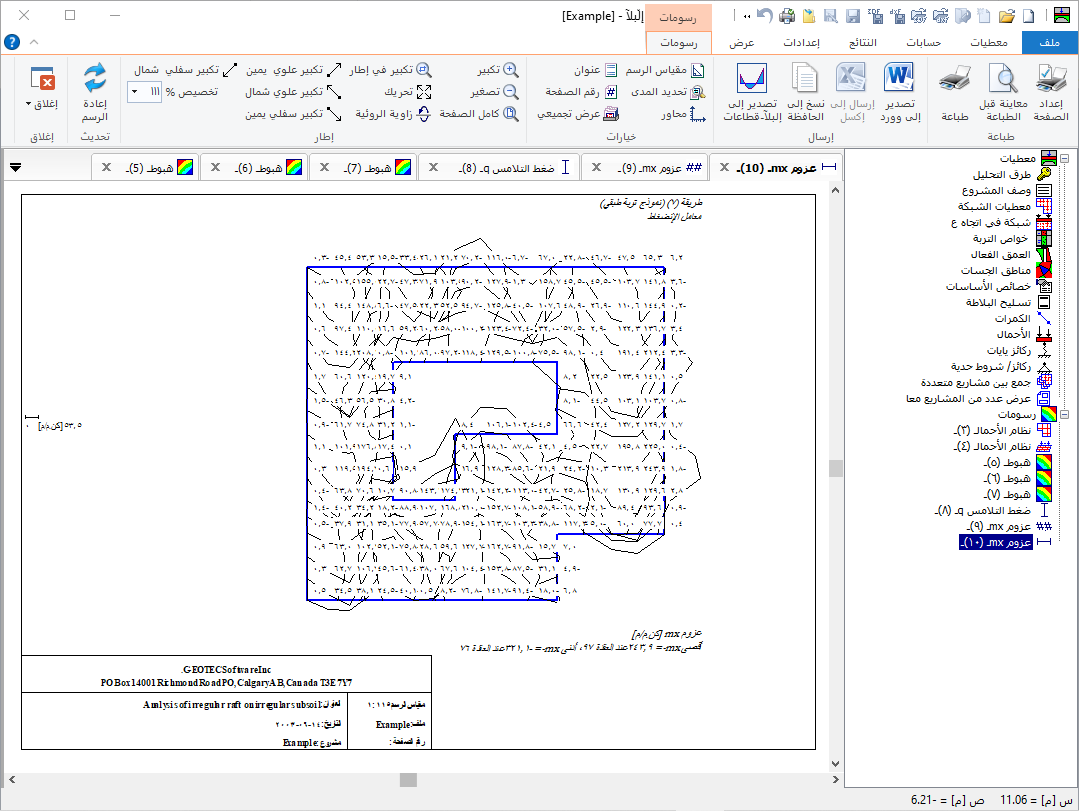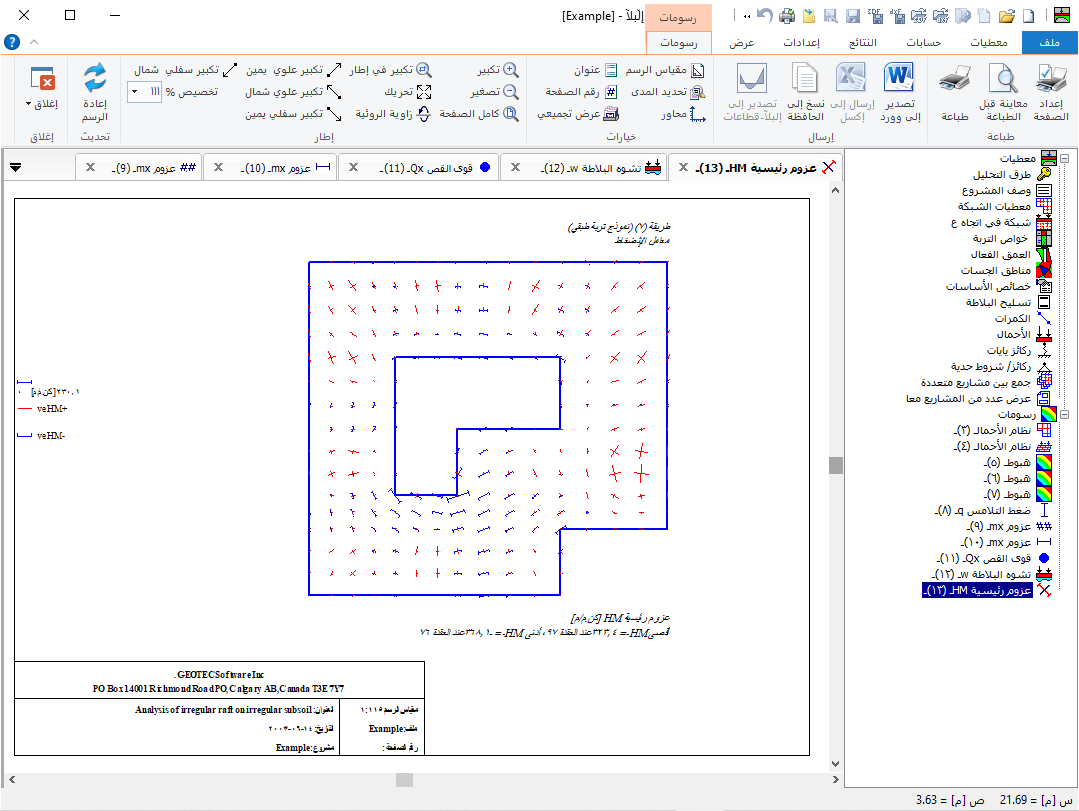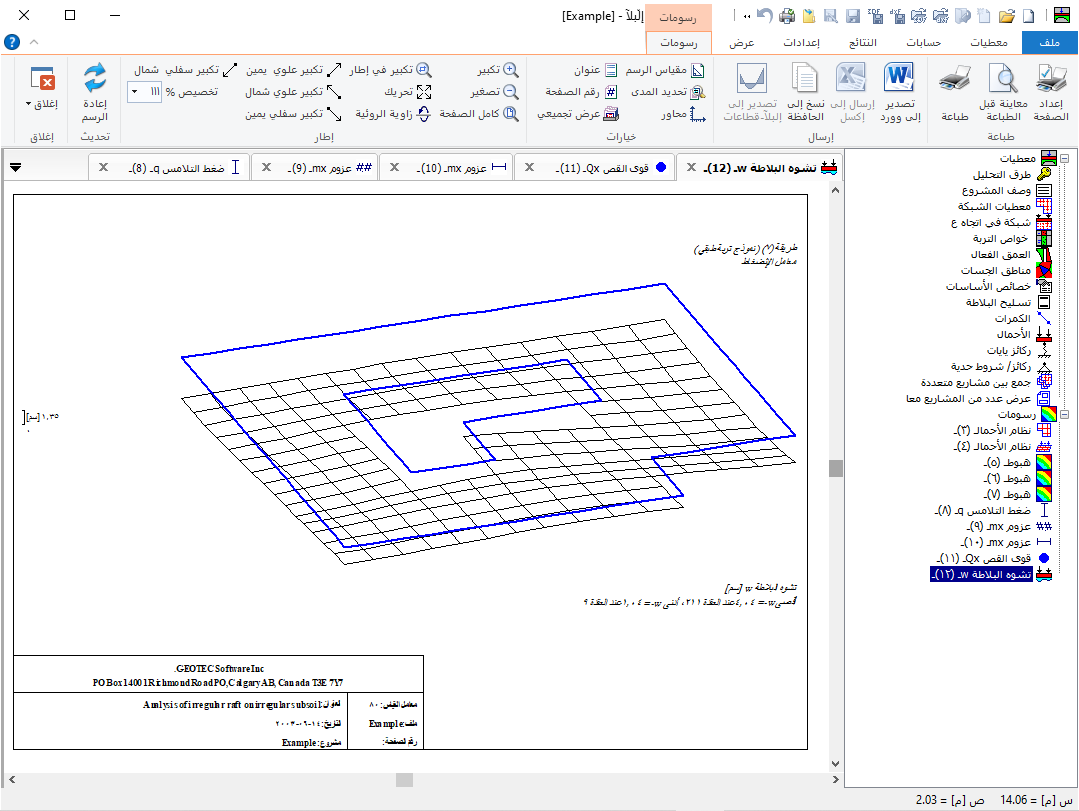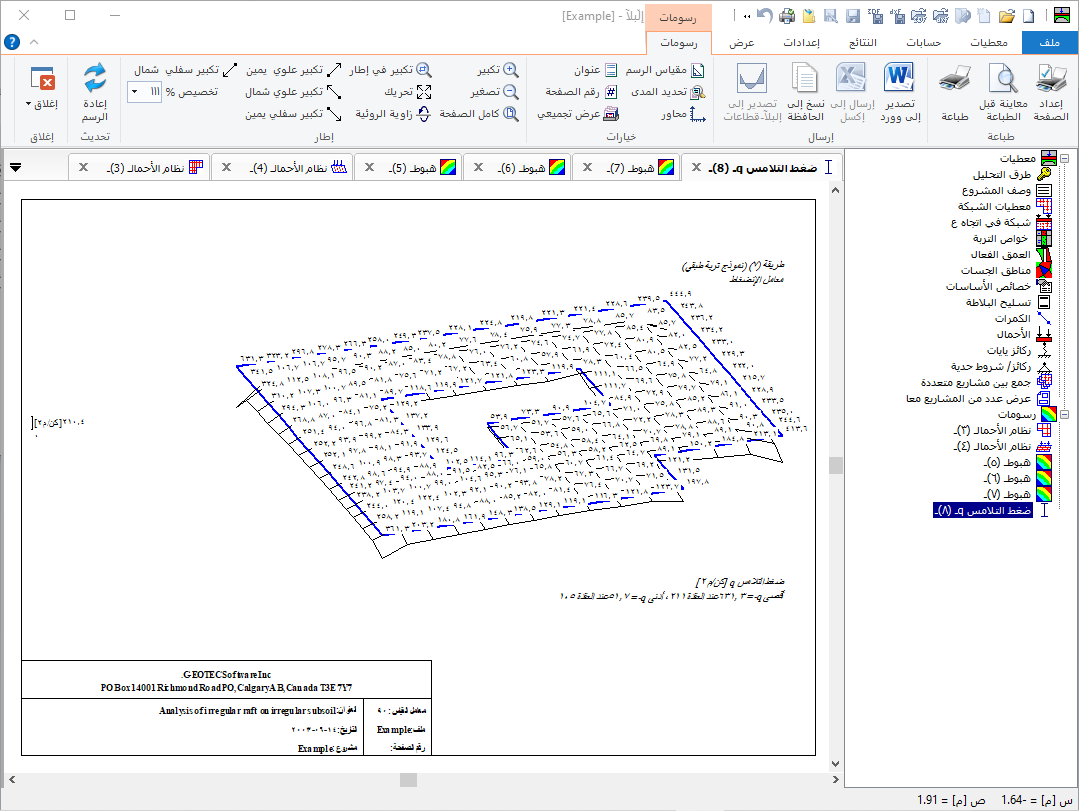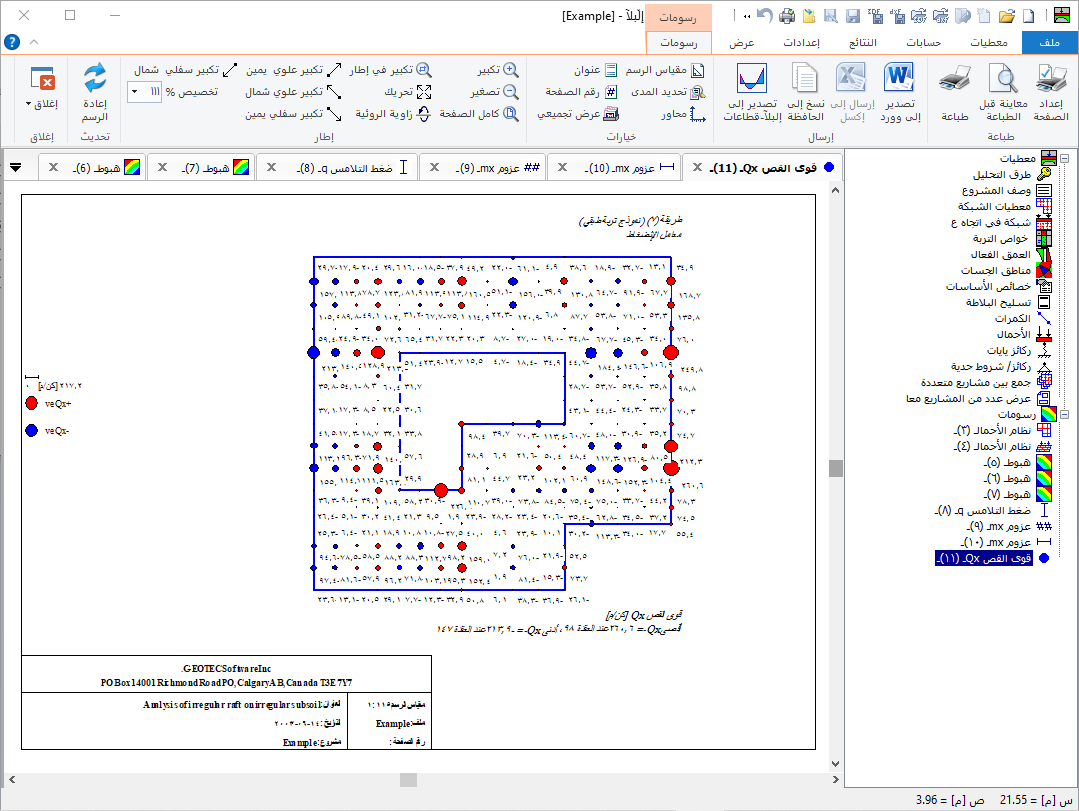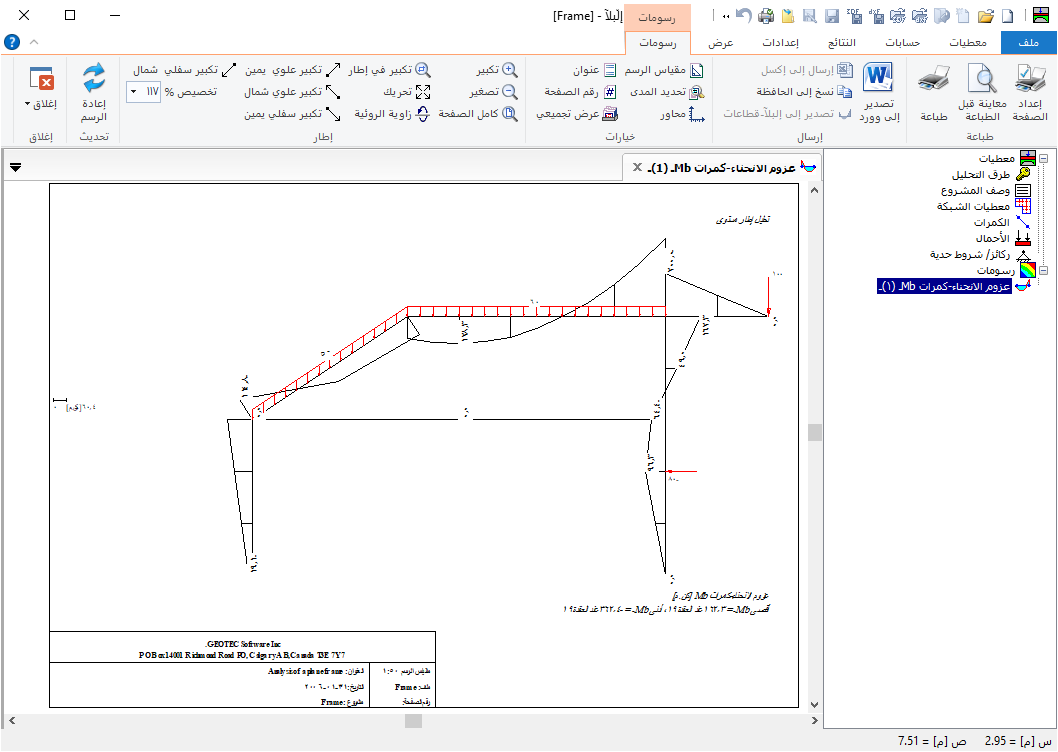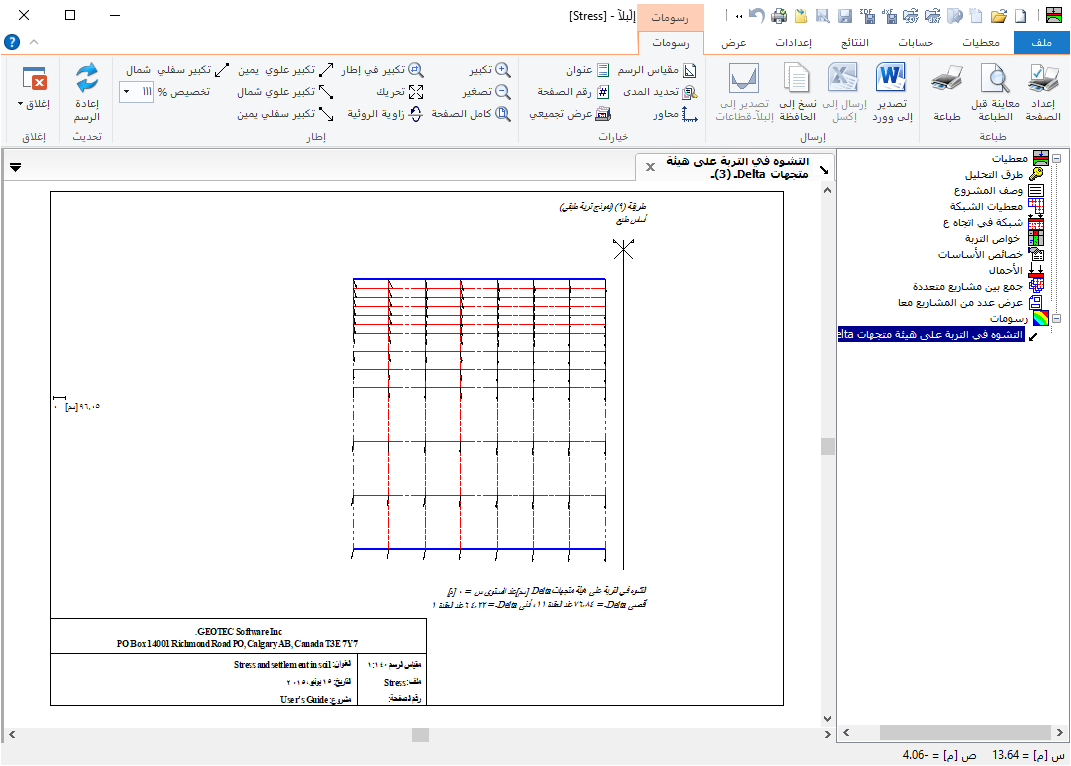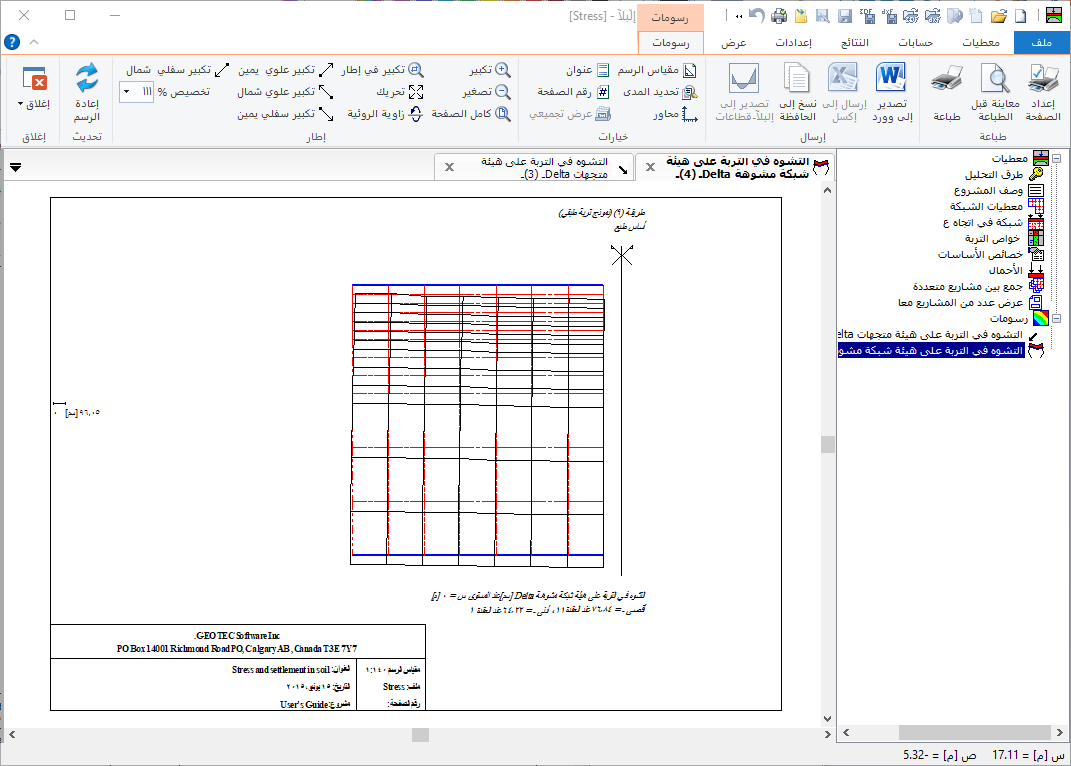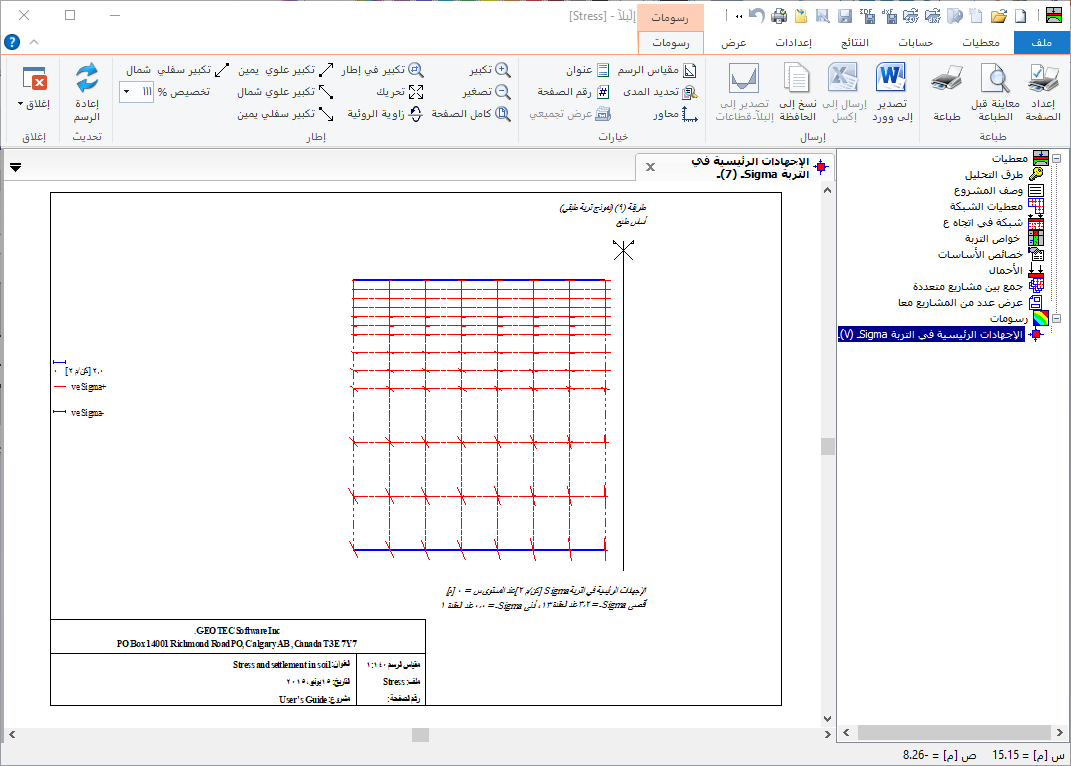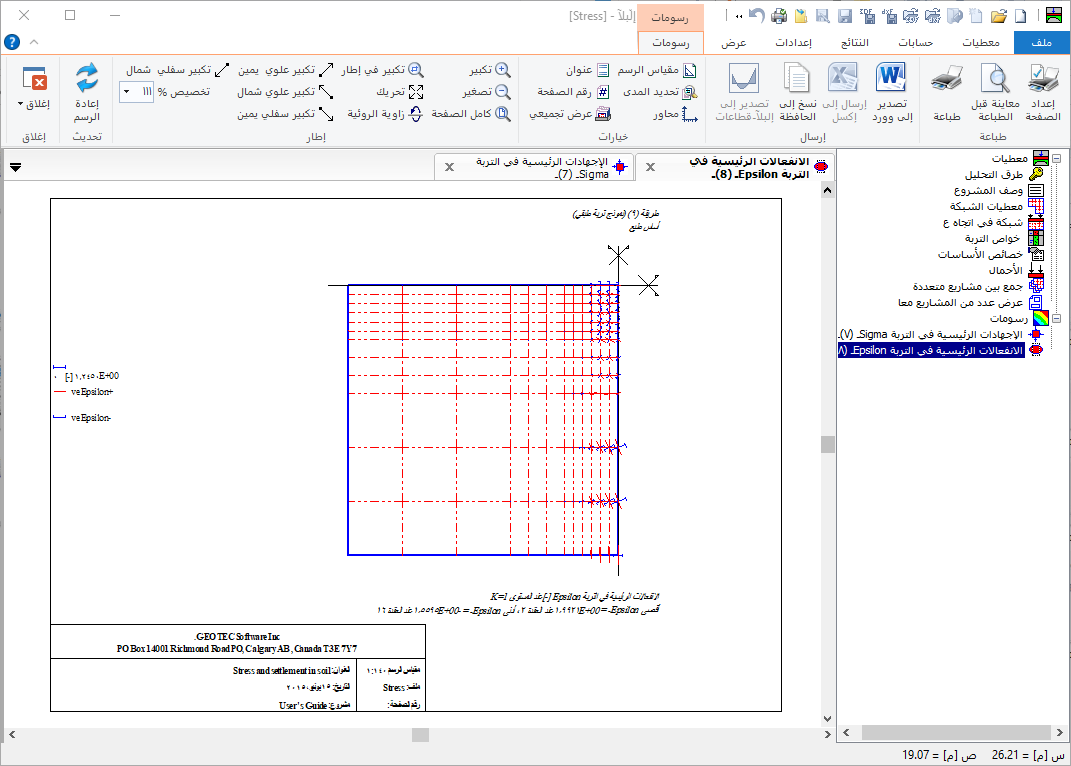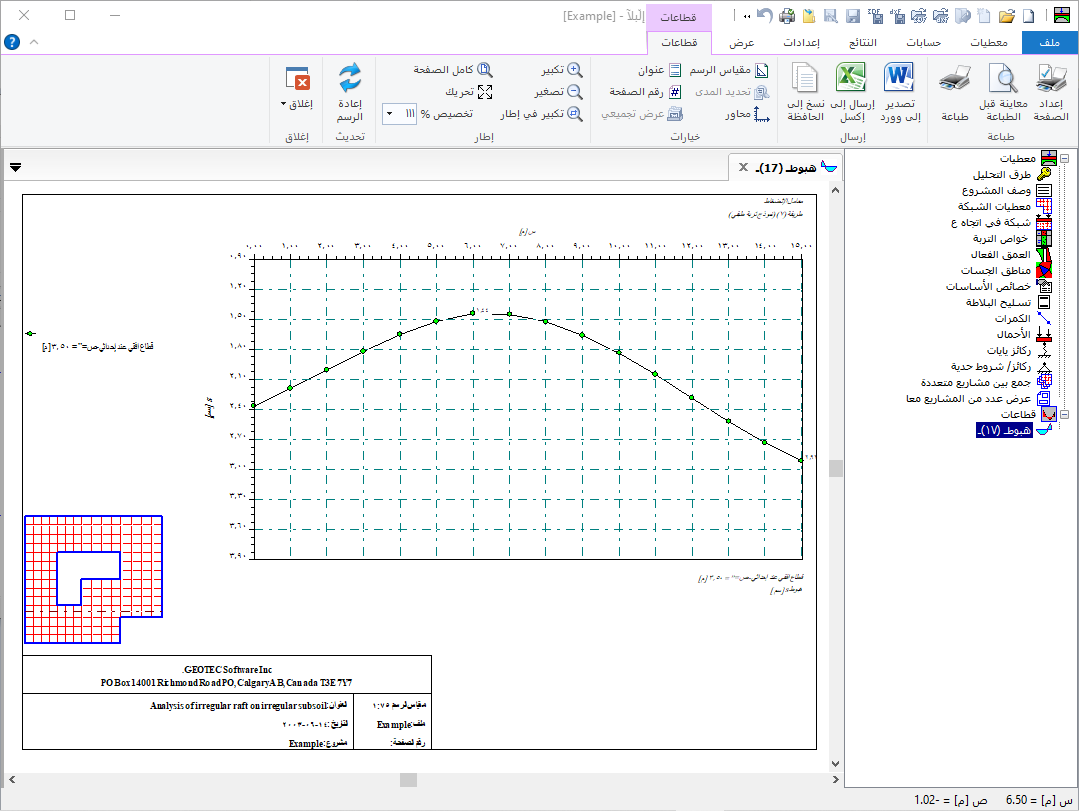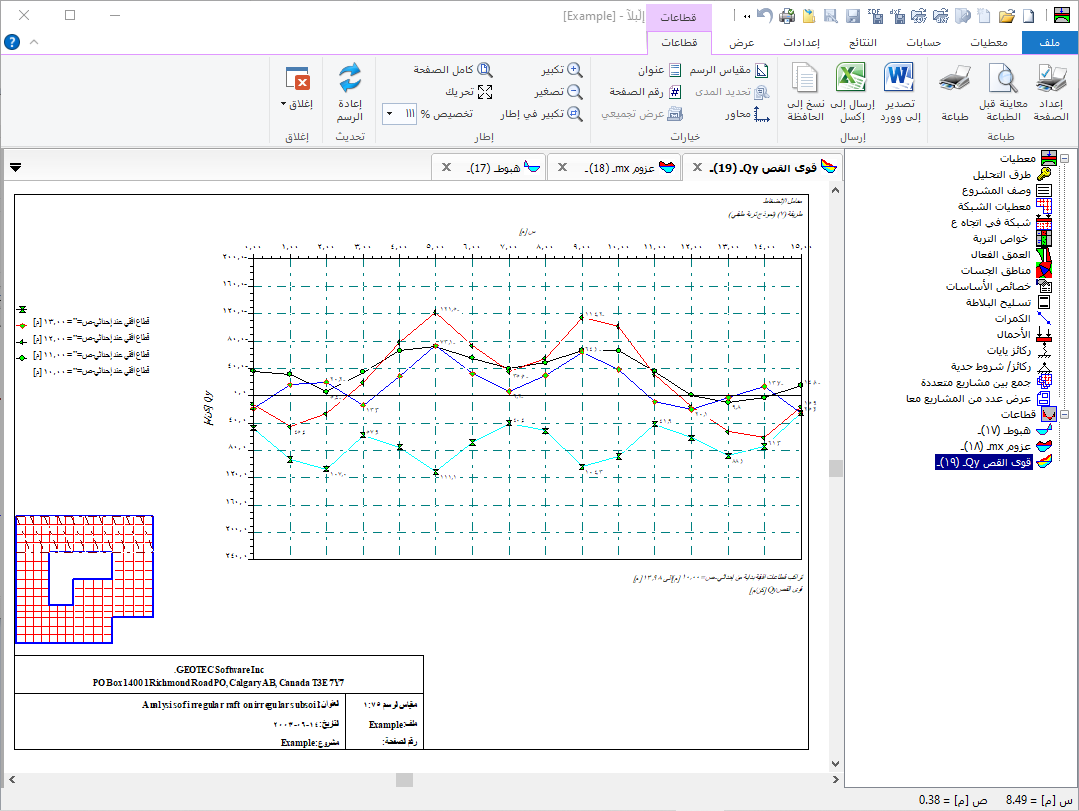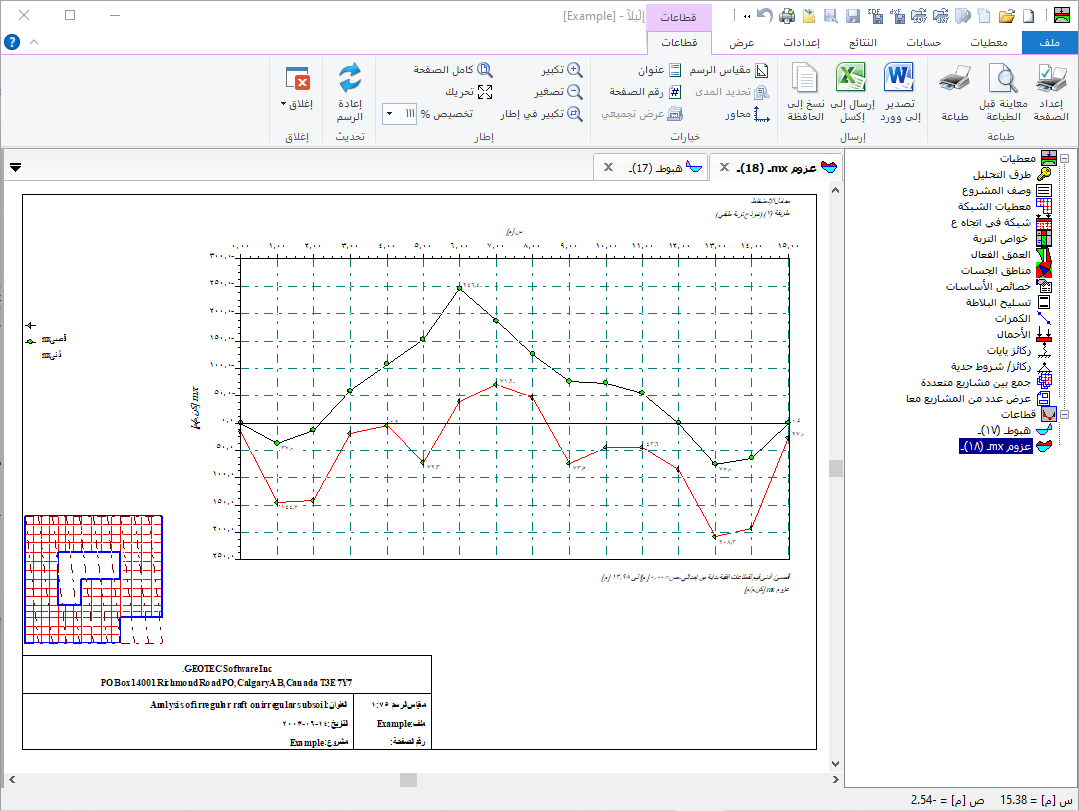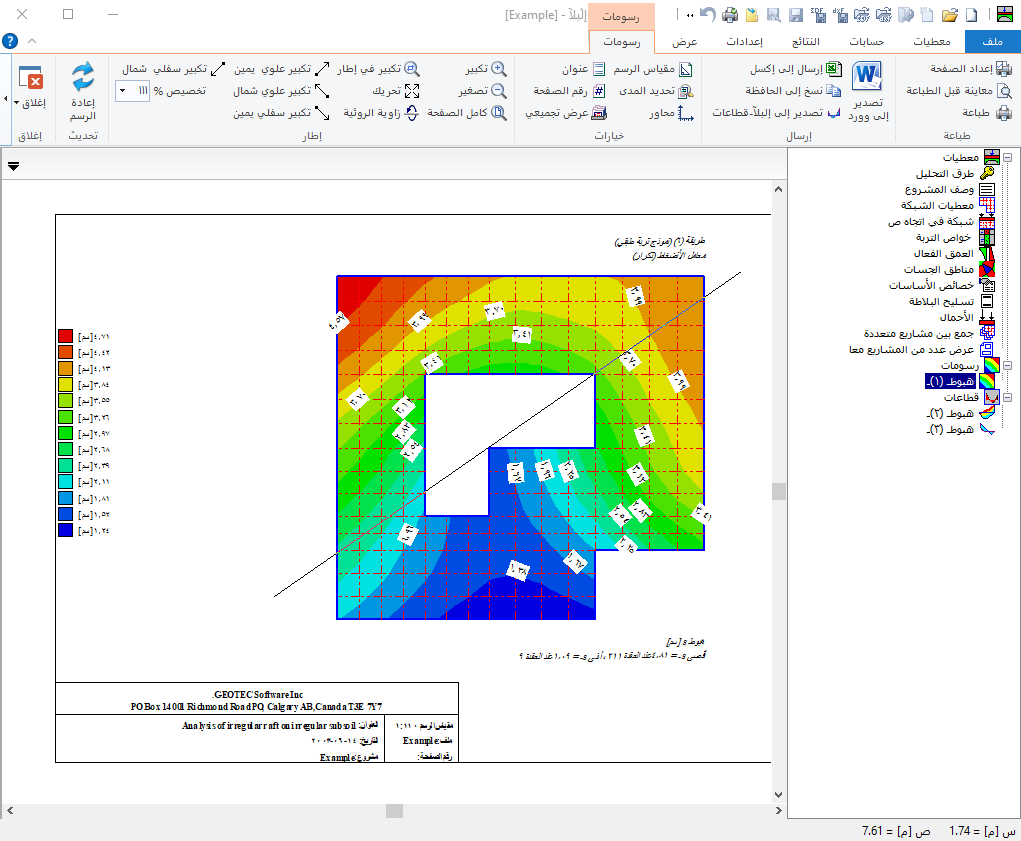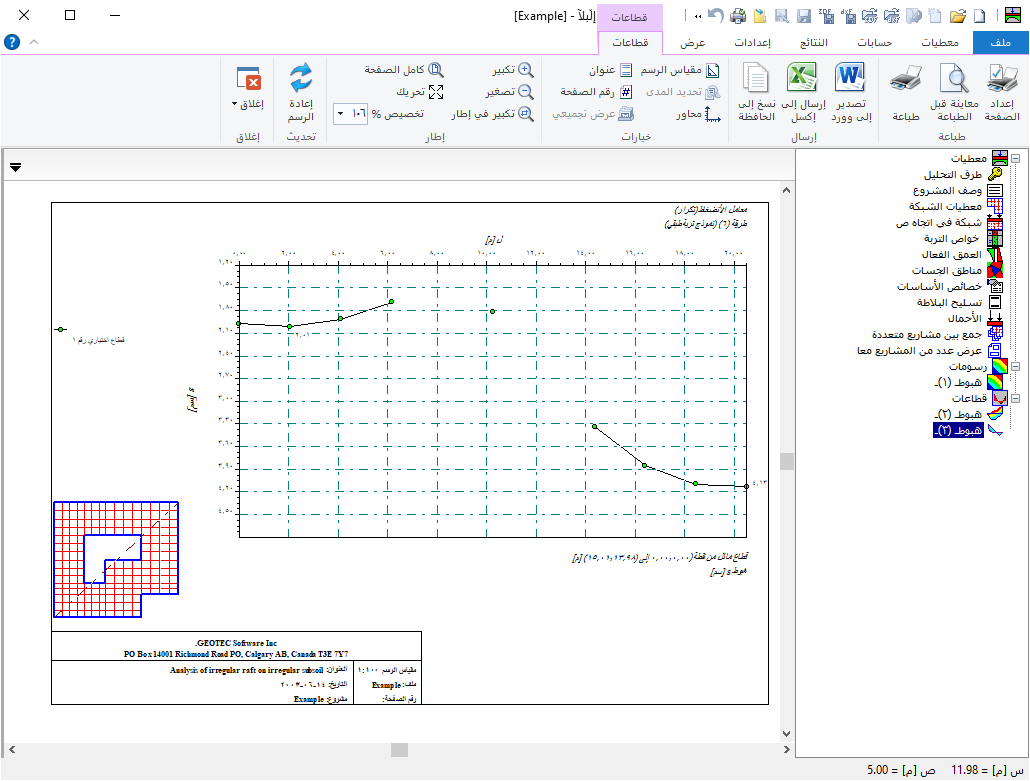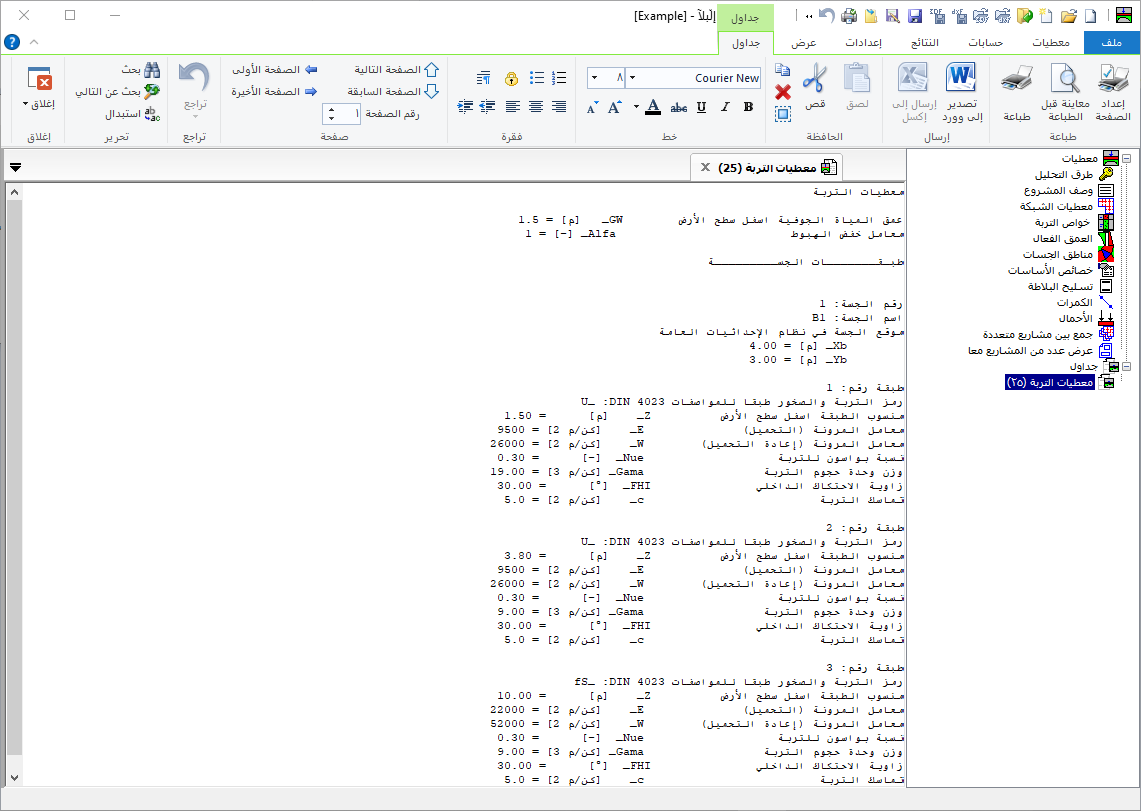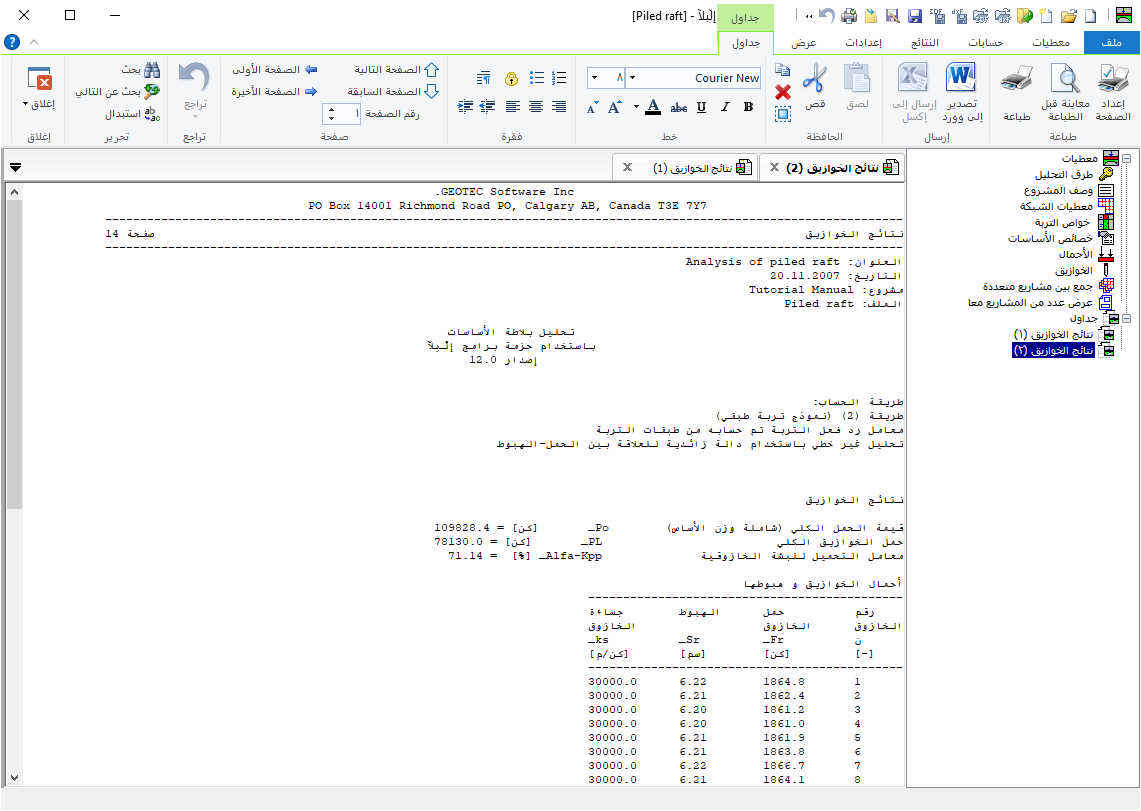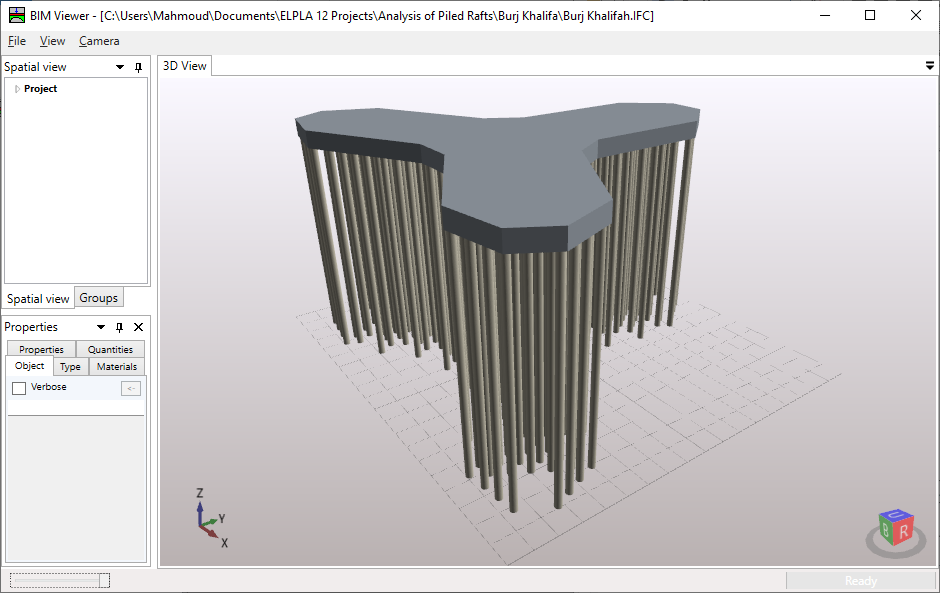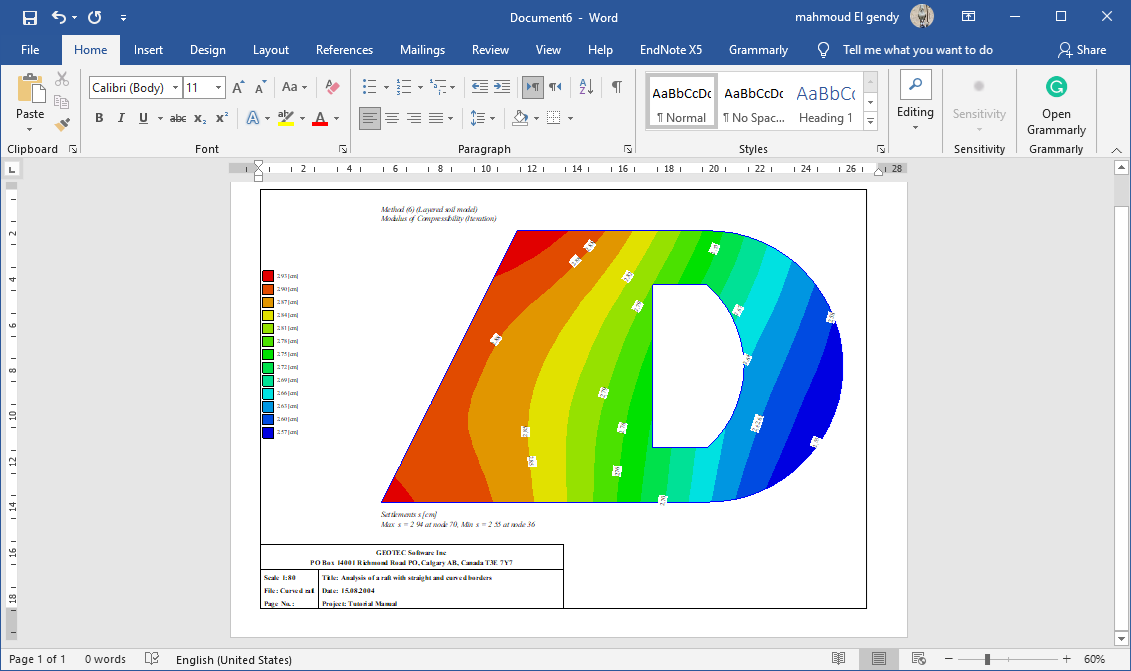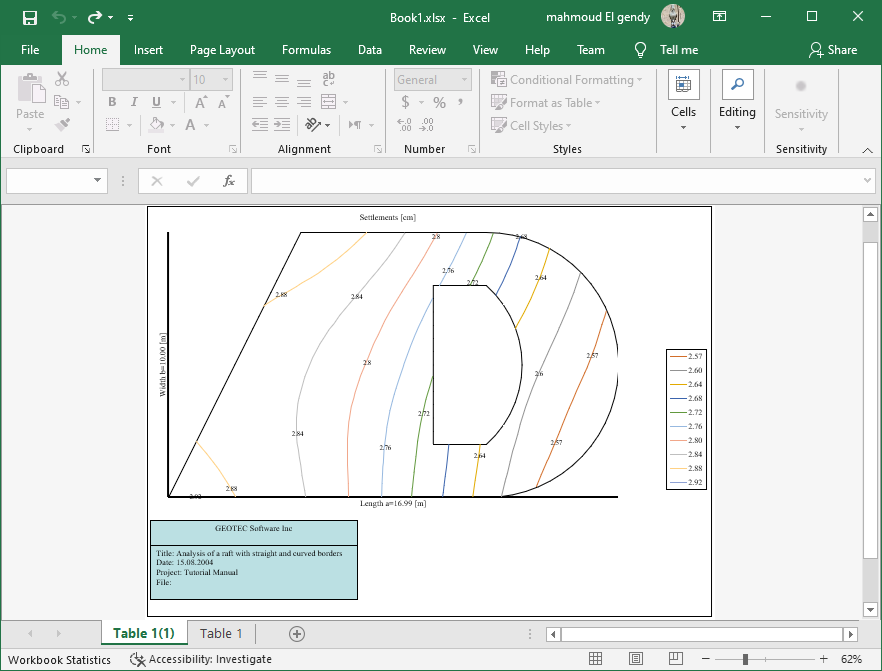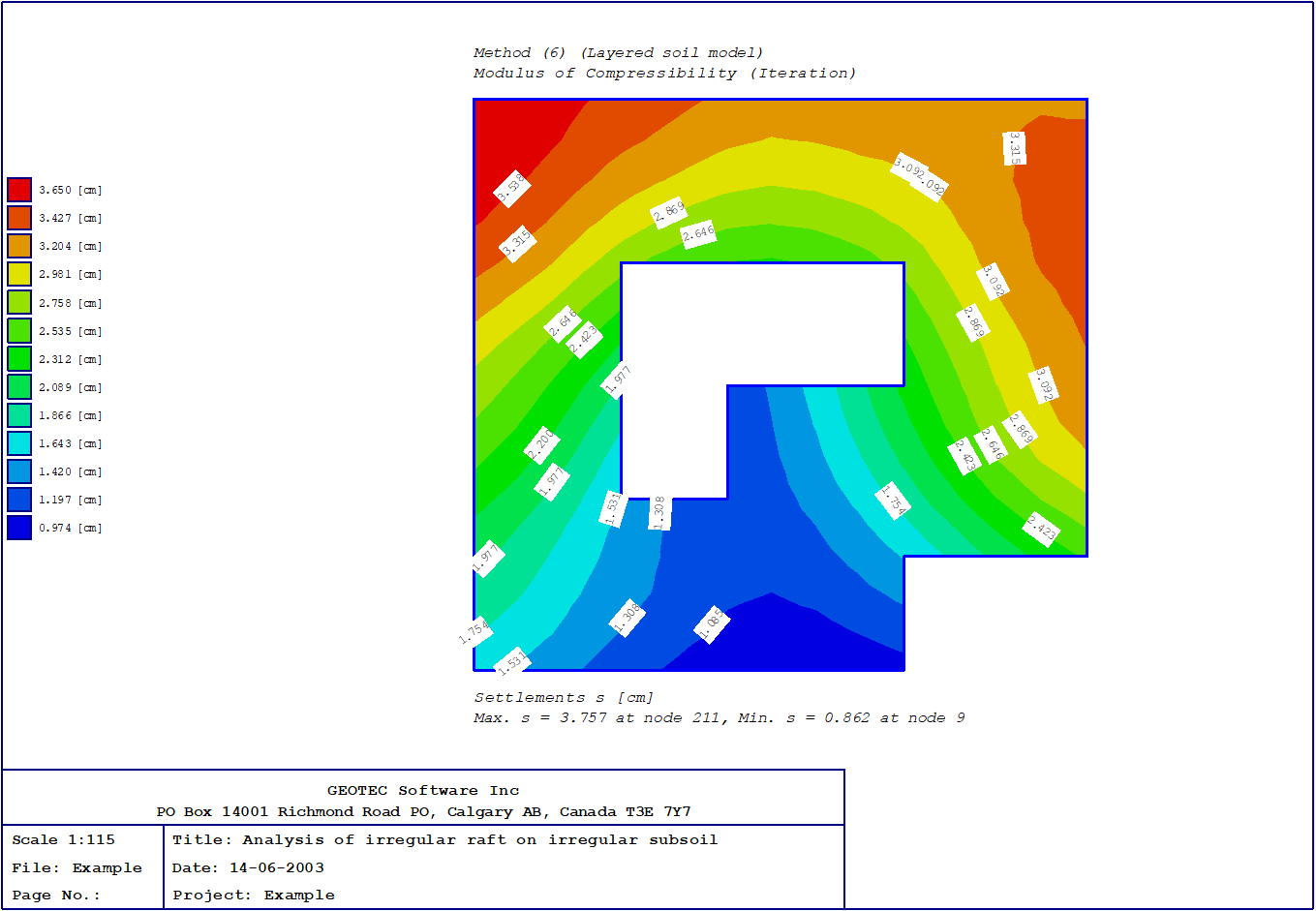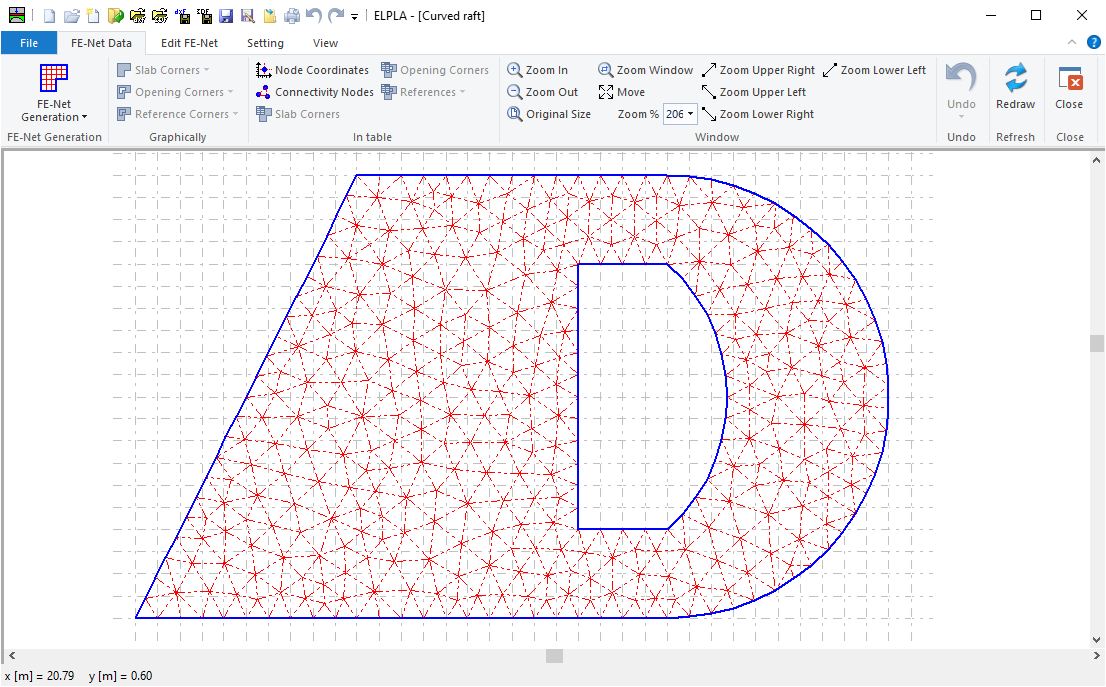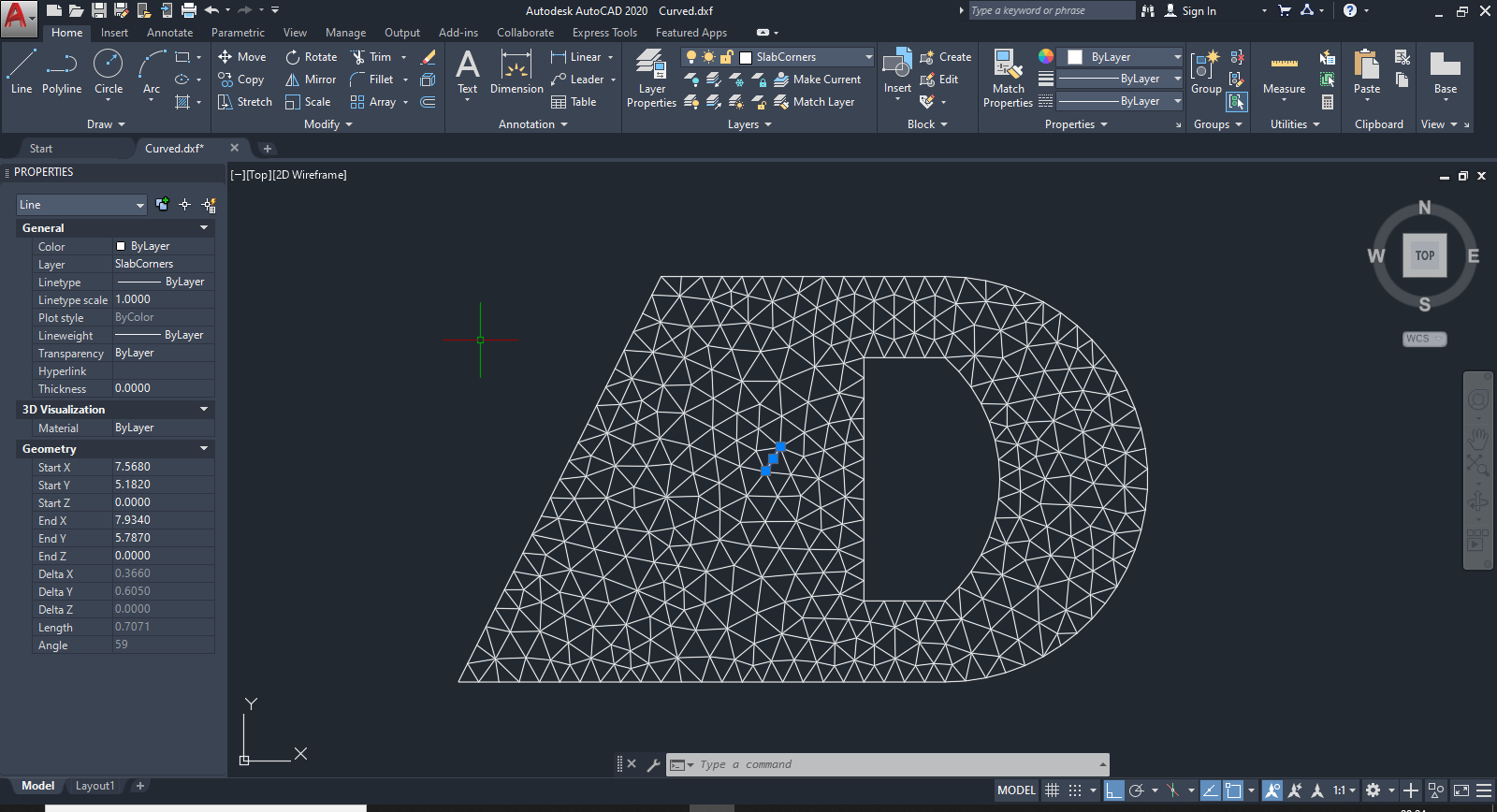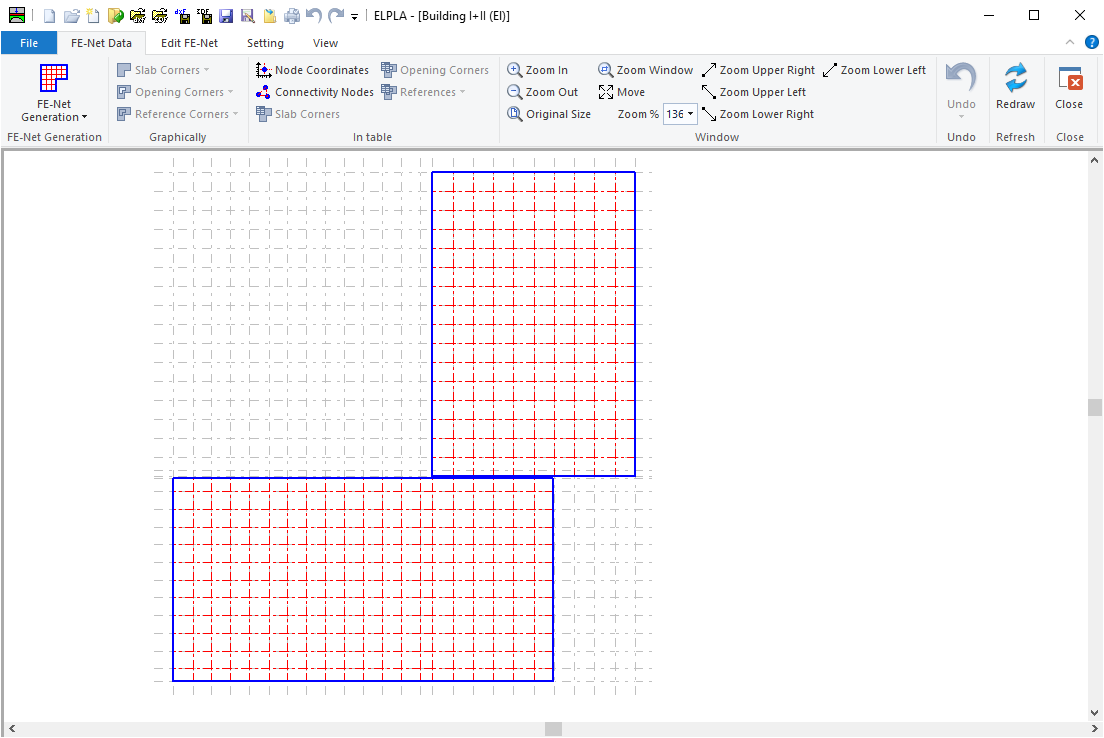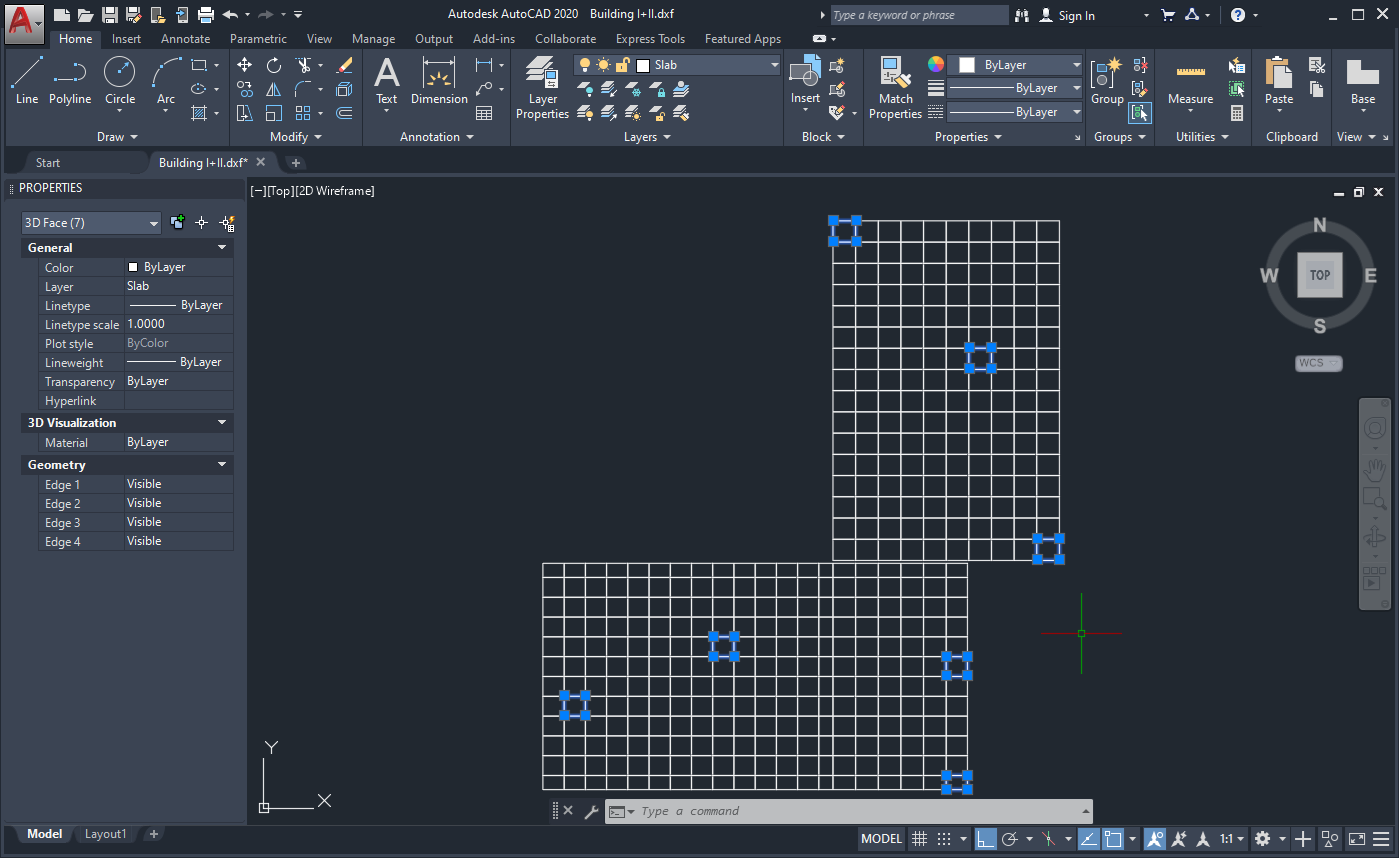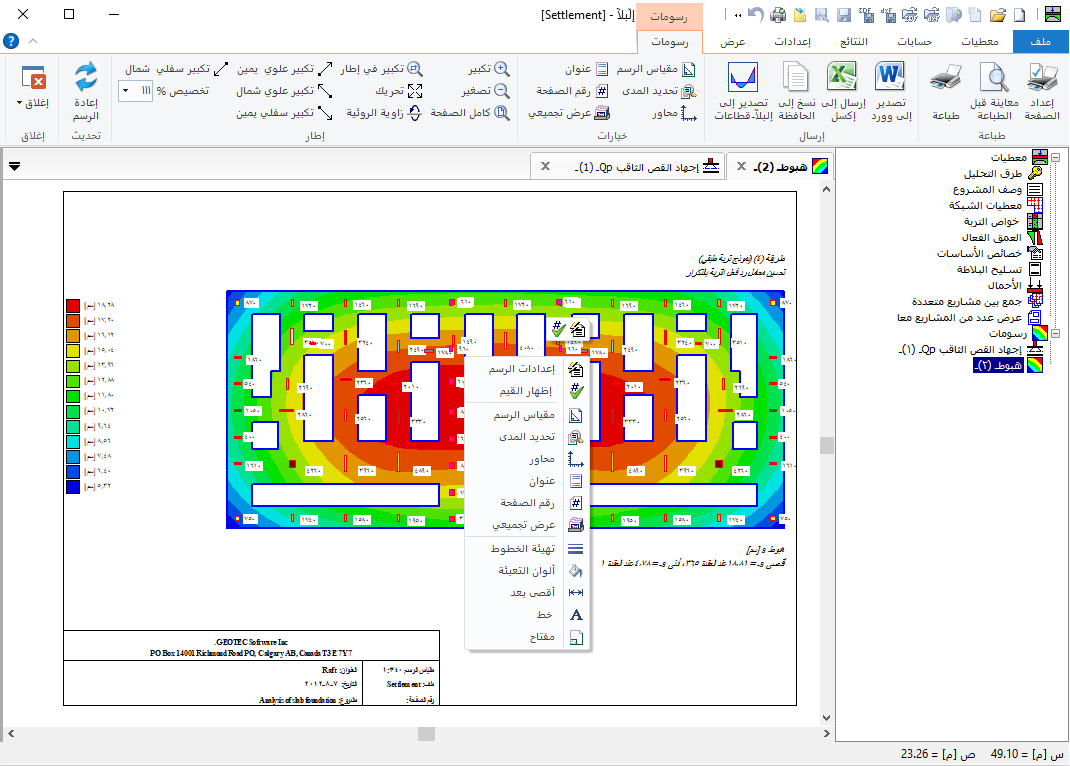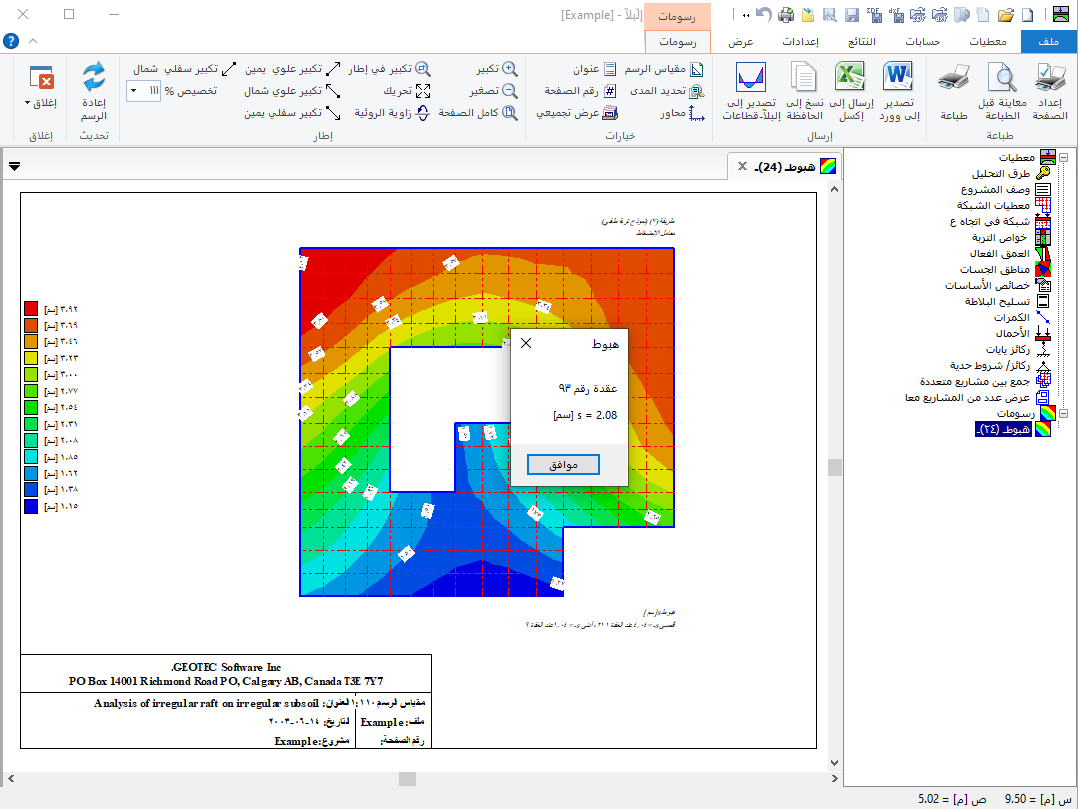إظهار المعطيات والنتائج رسوميا
بإمكان إلبلآ عرض المعطيات والنتائج رسوميا من خلال الشاشة أو إرسالها إلى الطابعة أو الرسام. يمكن رسم الأبعاد الهندسية للأساسات، أماكن الجسات، قطاعات الجسات، الأحمال، الشروط الحدية، الهبوط، التشوه، ضغوط التلامس، العزوم، إجهادات القص، معامل رد فعل التربة والتسليح، شكل 65 إلى شكل 76.
الرسومات يمكن تسجيلها على هيئة WMF وبذلك يمكن تصديرها لتطبيقات ويندوز لإعداد التقارير، العروض التقديمية أو إضافة أي معلومات للرسومات.
رسم القطاعات
أكثر من ذلك، بإمكان إلبلآ عرض النتائج عند قطاع محدد رسوميا من خلال الشاشة أو إرسالها إلى الطابعة أو الرسام. يمكن رسم الأبعاد الهبوط، التشوه، ضغوط التلامس، الإجهادات الداخلية، معامل رد فعل التربة والتسليح، (شكل 77 إلى شكل 81). يمكن أيضا حساب القيم الصغرى والعظمى من عدة حالات تحميل. النتائج يمكن عرضها في الأشكال التالية:
- قطاع في اتجاه-س
- أقصى/ أدنى قيم في اتجاه-س
- تراكب في اتجاه-س
- قطاع في اتجاه-ص
- أقصى/ أدنى قيم في اتجاه-ص
- تراكب في اتجاه-ص
- قطاع مائل
أيضا يمكن تسجيل القطاعات على هيئة WMF-Format وبذلك يمكن تصديرها لتطبيقات ويندوز لإعداد التقارير، العروض التقديمية أو إضافة أي معلومات للرسومات.
جدولة المعطيات والنتائج
بإمكان إلبلآ جدولة المعطيات والنتائج. يمكن مشاهدة المعطيات والنتائج المجدولة على الشاشة ومن ثم ارسالها للطابعة (شكل 82 و شكل 83 ). المعطيات والنتائج يمكن جدولتها كالتالي:
- إظهار جداول المعطيات
- طباعة جداول المعطيات
- عرض جداول المعطيات من خلال منسق- نصوص
- إظهار جداول النتائج
- طباعة جداول النتائج
- عرض جداول النتائج من خلال منسق- نصوص
يمكن تسجيل المعطيات والنتائج على هيئة ASCII وبذلك يمكن تصديرها لتطبيقات ويندوز لإعداد التقارير أو إضافة أي معلومات أخري.
عرض عدد من المشاريع معا
يسمح هذا الأمر للمستخدم بعرض بيانات أو نتائج مشاريع متعددة معًا في عرض واحد. على سبيل المثال من خلال مربع الحوار ، يعرض أربعة مشاريع مختلفة تم حلها بواسطة طرق مختلفة في نفس العرض.
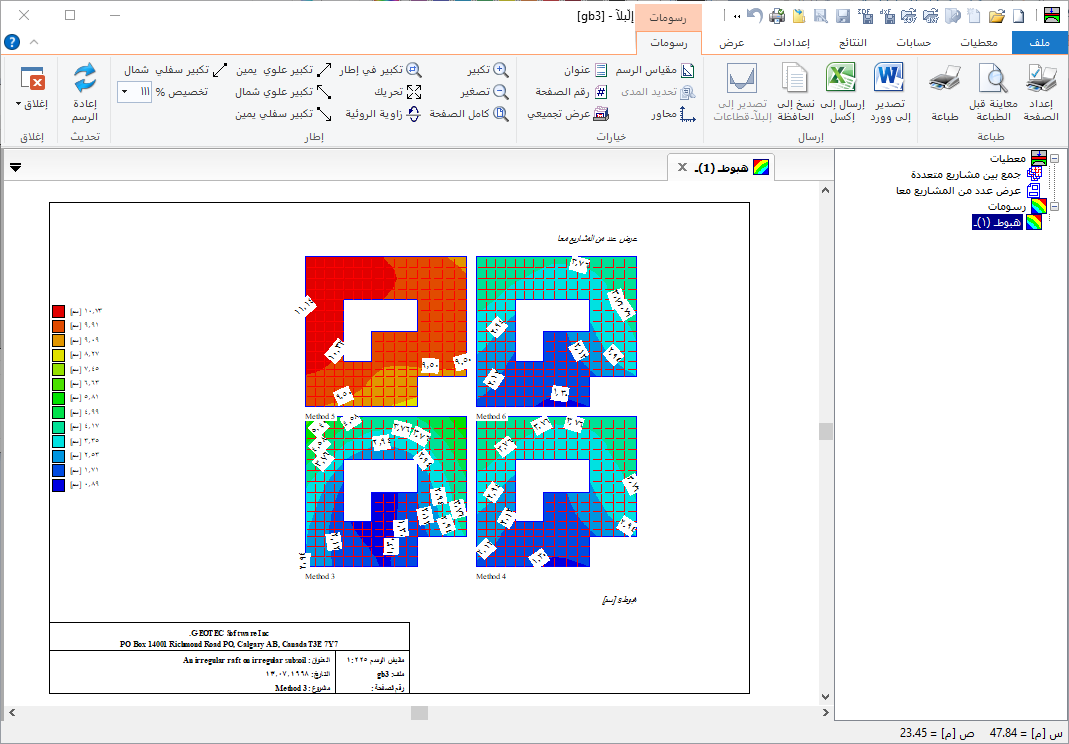
شكل - 85 عرض قيم الهبوط لعدة مشاريع معا
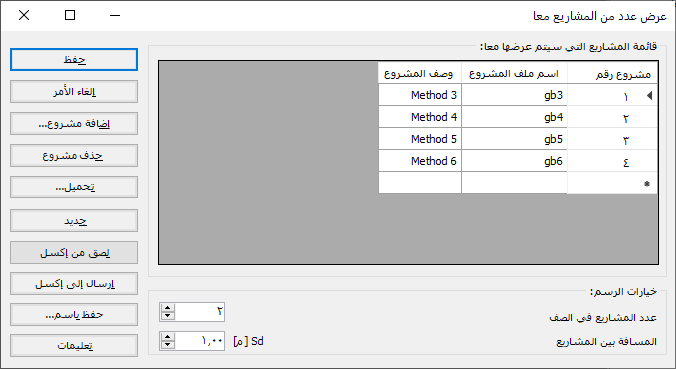
شكل 84 مربع حوار "عرض عدد من المشاريع معا"
جمع بين مشاريع متعددة
ويمكن استخلاص قيم النتائج المحسوبة (الهبوط، وضغوط التلامس، والتشكل، والقوى الداخلية، ومعامل رد فعل التربة والتسليح) للعديد من المشاريع. ولتحديد النتائج كقيم أو رسم نتائج العديد من المشاريع في رسم بياني، فإن أسماء المشاريع وتعليقاتها مطلوبة. عند اختيار الأمر، يظهر مربع حوار الإدخال الموضح. في مربع الحوار هذا يمكن تعريف اسم المشروع وتحديده. يبين مقارنة الهبوط لعدة مشاريع متعددة المختارة في مربع الحوار.
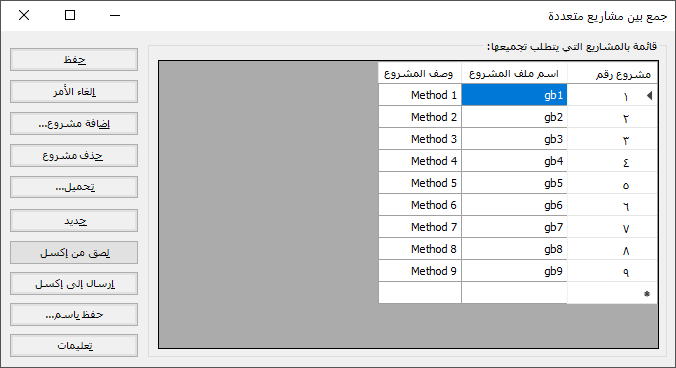
شكل 86 مربع حوار "جمع بين مشاريع متعددة"
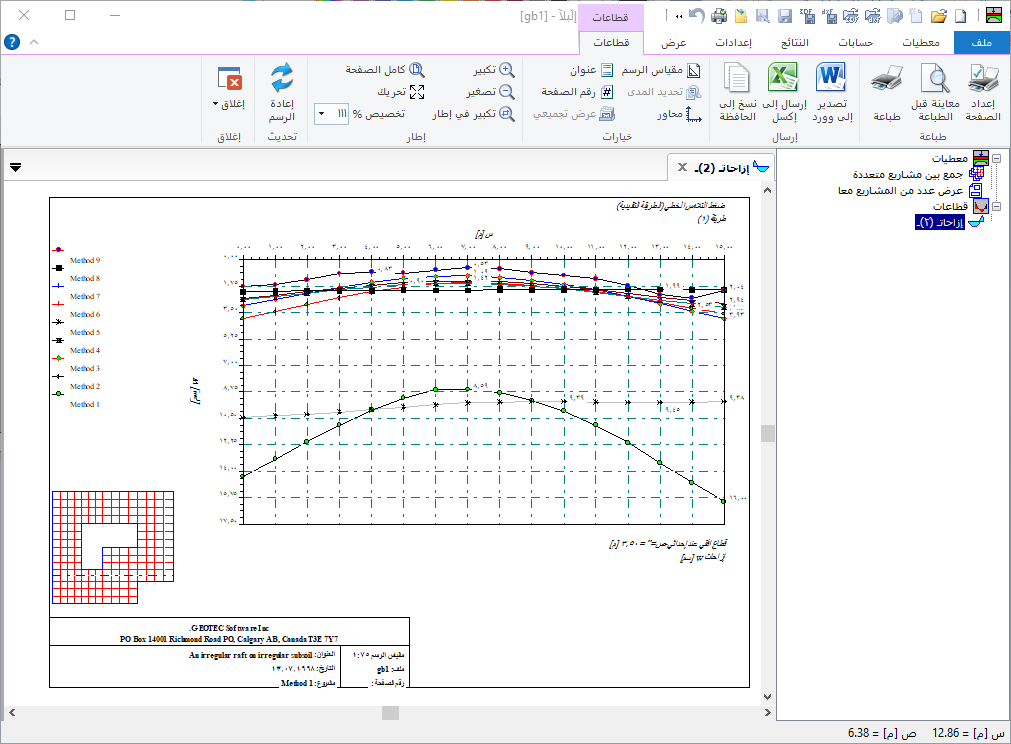
شكل - 87 عرض قيم الهبوط لعدة مشاريع متعددة
/*تصدير عناصر المشروع*\
-
يسمح "عارض الكائنات" للمستخدم بقراءة وعرض نماذج معلومات البناء (BIM) للمشروع بتنسيق IFC, شكل 88.It is easy to export data and results to MS Word as text, tables, or drawings, Figure 89.
- It is easy to export data and results to MS Excel as tables or diagrams, Figure 90.
- By "Copy to the clipboard" command, the current drawing can be copied in Metafile-Format to Clipboard. Then it can be inserted directly into other Windows programs such as Word and AutoCAD, Figure 91.
- The user can create a DXF-File from the finite element mesh or any graphic in the FE-Net mode (Figure 92). FE-Net in DXF format (AutoCAD Drawing Exchange File), can be created by the "Make DXF-File" command from the "File" menu of the FE-Net, Figure 93.
- The User can create a 3DFACE-File from the finite element mesh of rectangular elements, Figure 94. This option enables the user to further work in the finite element mesh for enhancing it, modifying it, or adding elements. FE-Net in 3DFACE format (AutoCAD Drawing Exchange File), can be created by the "Make 3DFACE-File" command from the "File" menu of the FE-Net, Figure 95.
تلميحات وحيل
- بالنقر المزدوج على مفتاح الرسم، بيانات المكتب، العنوان، أو توصيف المشروع، تظهر القائمة المصاحبة, شكل 96.
- بالنقر المزدوج على مقياس الرسم في مربع التوصيف، يظهر مربع حوار "مقياس الرسم".
- بالنقر المزدوج على اسم الملف في مربع التوصيف، يظهر مربع حوار "فتح".
- بالنقر المزدوج على رقم الصفحة في مربع التوصيف، يظهر مربع حوار "رقم الصفحة".
- بالنقر المزدوج على مقياس الرسم في مربع التوصيف، يظهر مربع حوار "مقياس الرسم".
- النقر بالزر الأيمن للفارة على نافذة البرنامج تظهر القائمة المنسدلة خيارات .
- بالنقر المزدوج على أي عقدة في شبكة العناصر المحددة، تظهر المعلومات الخاصة بتلك العقدة ،شكل 97 .